
Daleko od toga da je moguće na veliko način okrenuti se prilikom stvaranja prezentacije u PowerPointu. Uredba ili neki drugi uvjeti mogu strogo regulirati konačnu veličinu dokumenta. I ako je spreman - šta učiniti? Moramo mnogo raditi kako bismo komprimirali prezentaciju.
Pretilost pretilosti
Naravno, običan tekst daje dokumentu toliko težine kao i u bilo kojem drugom Microsoft Office projektu. A da bi se postigle velike veličine sa čisto ispisanim informacijama, bit će potrebno zabiti ogromnu količinu podataka. Tako se može ostaviti na miru.
Glavni dobavljač težine za prezentaciju su, naravno, objekti treće strane. Prije svega, medijske datoteke. Logično je da ako napunite prezentaciju širokozaslonskim slikama rezolucije 4K, konačna težina dokumenta može vas malo iznenaditi. Efekat će biti strmiji samo ako za svaki slajd ubacite jednu seriju „Santa Barbara“ dobre kvalitete.
A stvar nije uvijek samo u konačnom iznosu. Dokument jako pati od velike težine i može izgubiti produktivnost tokom demonstracije. To će se posebno osjetiti ako je projekt izvorno kreiran na moćnom stacionarnom PC-u i doveli su ga da se prikazuje na običnom proračunskom prijenosnom računalu. Dakle, i prije nego što se sistem zatvori.
U isto vrijeme, rijetko tko se brine o budućoj veličini dokumenta unaprijed i odmah formatira sve datoteke, smanjujući njihovu kvalitetu. Stoga je vrijedno optimizirati prezentaciju u svakom slučaju. Postoji nekoliko načina da se to postigne.
Metoda 1: Specijalizovani softver
Problem pada performansi prezentacija zbog težine je stvarno ozbiljan, tako da postoji dovoljno softvera za optimizaciju takvih dokumenata. Najpopularniji i najlakši je NXPowerLite.
Preuzmite NXPowerLite

Sam program je shareware, prvim preuzimanjem možete optimizirati do 20 dokumenata.
- Za početak, povucite željenu prezentaciju u radni prozor programa.
- Nakon toga, trebali biste podesiti nivo kompresije. Da biste to učinili, upotrijebite odjeljak Profil optimizacije.
- Možete odabrati gotovu opciju. Na primjer Ekran Omogućuje vam optimiziranje svih osnovnih slika, komprimirajući ih na veličinu korisničkog zaslona. Zapravo, ako su u prezentaciju ubačene slike u 4K. A evo "Mobile" proizvešće globalnu kompresiju tako da lako možete pogledati pametni telefon. Težina će biti prikladna, kao i u principu i kvaliteta.
- Ispod svega je opcija Prilagođeno podešavanje. Otključava susedno dugme "Podešavanja".
- Ovdje možete sami konfigurirati parametre za optimizaciju. Na primjer, možete odrediti rezoluciju za fotografije u dokumentu. 640x480 može biti dovoljno. Drugo je pitanje kako se mnoge slike mogu značajno pogoršati ovom kompresijom.
- Preostalo je samo da pritisnete dugme Optimizirajtei proces će se dogoditi automatski. Kada završite, nova mapa sa komprimiranim slikama pojavit će se u mapi s izvornim dokumentom. Ovisno o njihovom broju, veličina se može lagano smanjiti i do dvostrukog reljefa.

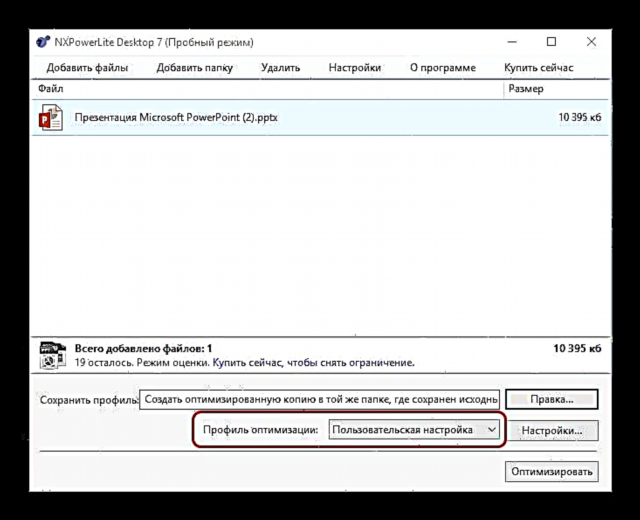




Srećom, kad spremite, automatski se stvara kopija izvornog dokumenta. Tako da početna prezentacija neće trpjeti takve eksperimente.
NXPowerLite optimizira dokument vrlo dobro i komprimira slike relativno nježno, a rezultat je puno bolji nego kod sljedeće metode.

Metoda 2: Ugrađene tehnike kompresije
PowerPoint ima sopstveni sistem kompresije medija. Nažalost, radi i samo sa slikama.
- Da biste to učinili, u gotovom dokumentu trebate unijeti karticu Datoteka.
- Ovdje morate odabrati "Spremi kao ...". Sustav će zahtijevati da odredite gdje konkretno spremite dokument. Možete odabrati bilo koju opciju. Pretpostavimo da će biti Trenutna mapa.
- Otvara se standardni prozor preglednika za spremanje. Ovdje vrijedi primijetiti mali natpis pored gumba za pristanak - "Usluga".
- Ako kliknete ovde, otvoriće se meni. Upravo se zove posljednji odlomak - "Sažimanje crteža".
- Nakon klika na ovu stavku otvoriće se poseban prozor koji će vas upitati da odaberete kvalitet u kojem će nakon obrade ostati slike. Mnogo je opcija koje idu redom prema opadajućoj veličini (a samim tim i kvaliteti) od vrha do dna. Programska veličina slika na dijapozitivima neće se promijeniti.
- Nakon odabira prikladne opcije, kliknite OK. Sistem će se vratiti u pretraživač. Preporučuje se da rad spremite pod drugim imenom, tako da ima na šta da se vrati ako rezultat ne odgovara. Nakon nekog vremena (ovisno o snazi računala), na navedenoj adresi pojavit će se nova prezentacija sa komprimiranim slikama.




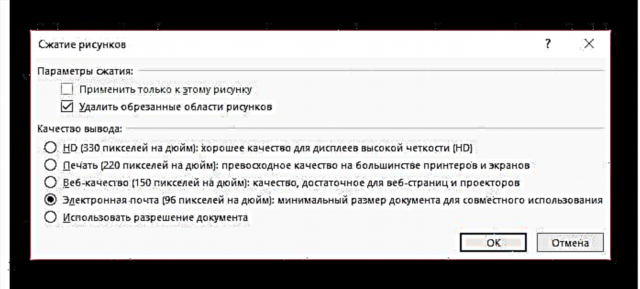
Općenito, kada se koristi i najteža kompresija, obične slike srednje veličine neće trpjeti. Prije svega, to može utjecati na JPEG slike (koje se jako vole pikselacije čak i uz minimalnu kompresiju) visoke rezolucije. Zato je najbolje unaprijed umetnuti fotografije u PNG formatu - iako teže teže, komprimirani su bolje i bez gubitka vizualne ljepote.
Metoda 3: Ručno
Posljednja opcija podrazumijeva neovisnu sveobuhvatnu optimizaciju dokumenta u različitim smjerovima. Ova metoda je poželjnija u tome što sve vrste programa najčešće rade samo sa slikama. Ali postoji puno stvari koje mogu imati priličnu veličinu u prezentaciji. Evo na šta treba obratiti pažnju u tom procesu.
- Pre svega, slike. Vrijedno je na bilo koji način smanjiti njihovu veličinu na minimalnu razinu, ispod koje će kvaliteta već znatno patiti. Općenito, bez obzira koliko je fotografija velika, kad je umetnete, ona i dalje uzima standardne veličine. Tako se u većini slučajeva kompresija fotografija na kraju ne osjeti vizuelno. Ali, ako se u svakom dokumentu tako obrezuje slika, tada se težina može značajno smanjiti. Ali generalno, najbolje je da ovu stavku izvodite automatskim putem, koji su navedeni na gore, i da preostale datoteke obradite lično.
- Preporučuje se da u dokumentu ne koristite datoteke GIF. Mogu imati vrlo značajnu težinu, do nekoliko desetina megabajta. Odbacivanje takvih slika pozitivno će se odraziti na veličinu dokumenta.
- Sledi muzika. Ovde takođe možete pronaći načine kako da smanjite kvalitetu zvuka, smanjujući brzinu bita, smanjite trajanje i tako dalje. Iako će standardna verzija u MP3 formatu biti dovoljna, na primjer, Lossless. Uostalom, prosječna veličina najčešćeg tipa zvuka je oko 4 MB, dok se u Flacku težina može izmjeriti u desetinama megabajta. Korisno će biti i uklanjanje nepotrebne muzičke pratnje - uklanjanje "teških" zvukova iz pokretanja hiperveza, promjena muzičkih tema i slično. Jedan pozadinski zvuk je dovoljan za prezentaciju. Ovo se posebno odnosi na vjerovatno umetanje glasovnih komentara izlagača, što će malo povećati težinu.
- Drugi važan aspekt je video. Ovdje je prilično jednostavno - trebali biste ili umetnuti isječke slabijeg kvaliteta ili dodati analoge koristeći umetanje putem interneta. Druga opcija je uglavnom inferiorna od umetnutih datoteka, ali mnogo puta smanjuje konačnu veličinu. I općenito, važno je znati da u profesionalnim prezentacijama, ako postoji mjesto za video uložak, onda najčešće ne više od jednog snimka.
- Najkorisniji način je optimizacija strukture prezentacija. Ako pregledate rad nekoliko puta, gotovo u svakom slučaju može se ispostaviti da je dio slajdova moguće potpuno izrezati tako što ćete ih nekoliko složiti u jedan. Ovakav pristup će na najbolji način uštedjeti prostor.
- Izrežite ili umanjite umetanje teških predmeta. To se posebno odnosi na umetanje jedne prezentacije u drugu i tako dalje. Isto se odnosi i na povezivanje s drugim dokumentima. Iako će sama težina prezentacije iz takvog postupka biti manja, to ne negira činjenicu da će veza i dalje morati otvoriti veliku datoteku treće strane. I to će značajno opteretiti sistem.
- Najbolje je koristiti ugrađene tipove dizajna u programu PowerPoint. Obje izgledaju dobro i optimizirane su savršeno. Stvaranje vlastitog stila s jedinstvenim slikama velike veličine samo vodi povećanju težine dokumenta u aritmetičkoj progresiji - sa svakim novim slajdom.
- Na kraju, možete uraditi optimizaciju proceduralnog dela demonstracije. Na primjer, da biste preradili sistem hiperveza, što olakšava čitavu strukturu, uklonite animacije iz objekata i prelaze između slajdova, izrezali makroe i tako dalje. Obratite pažnju na sve sitnice - čak i jednostavno komprimiranje veličine kontrolnih tipki svaka dva puta pomoći će baciti nekoliko megabajta u dugačkoj prezentaciji. Sve to u kombinaciji vjerojatno neće značajno smanjiti težinu dokumenta, ali će značajno ubrzati njegovo prikazivanje na slabim uređajima.
Zaključak
Na kraju, vrijedi reći da je sve dobro umjereno. Prekomjerna optimizacija na štetu kvalitete umanjit će učinak demonstracije. Zato je važno tražiti prikladan kompromis između smanjenja veličine dokumenta i ružnosti medijskih datoteka. Bolje je da još jednom napustite određene komponente ili nađete kompletan analog za njih, nego da dopustite, na primjer, grozno pikseliranu fotografiju na slajdu.











